Če ste v nov videoposnetek dodali več izrezkov, ne obsijte jih, če niso v pravem vrstnem redu. Izrezke lahko preprosto znova razporedite v aplikaciji Clipchamp iOS. Preprosto pritisnite in povlecite ter spustite.
1. korak Ustvarjanje novega videoposnetka
Tapnite purpurni gumb + in ustvarite povsem nov videoposnetek.
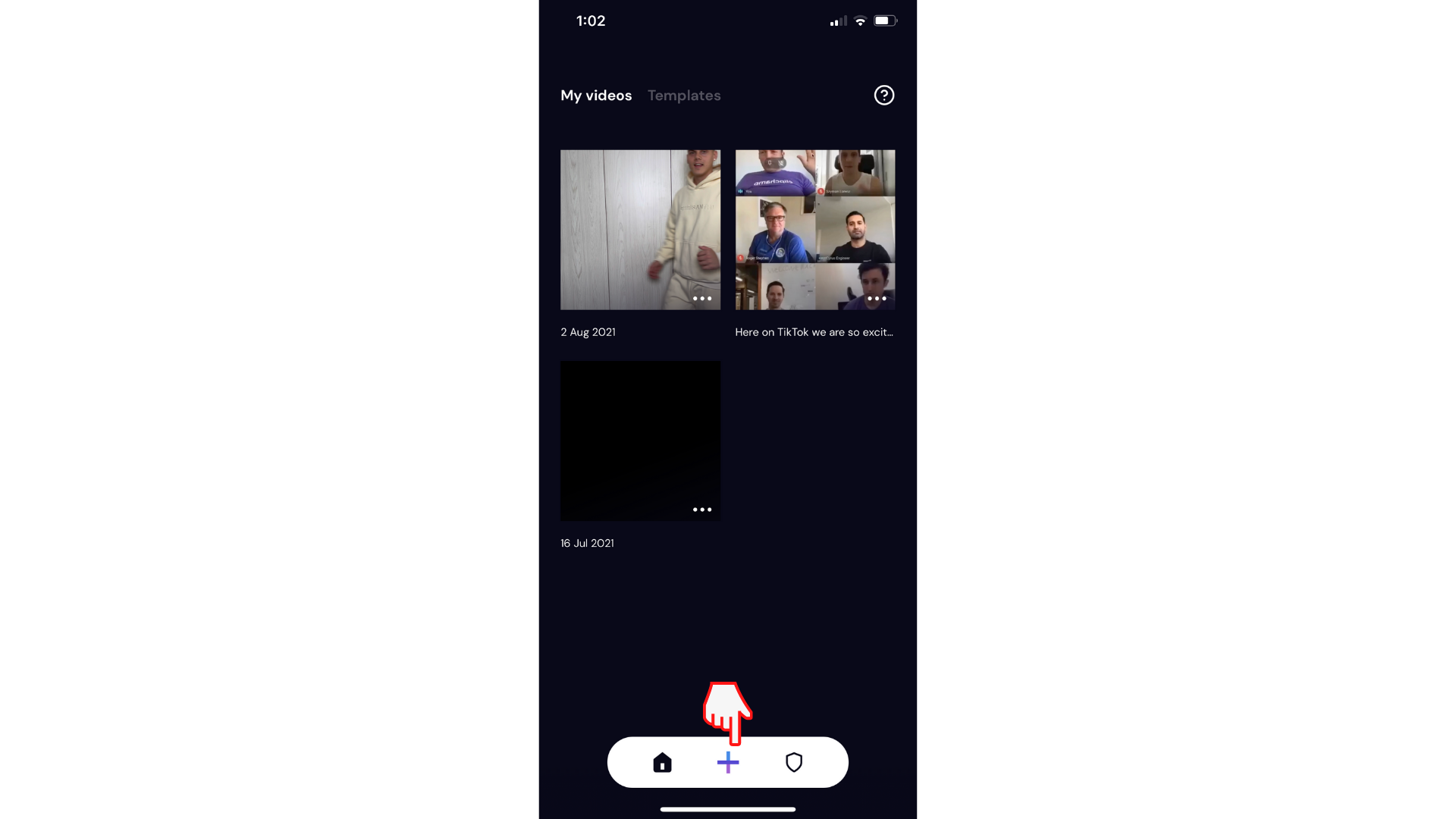
Dodajte svoje videoizrezke na časovnico tako, da jih izberete in tapnete naprej. Urejevalnik se bo samodejno odprl.
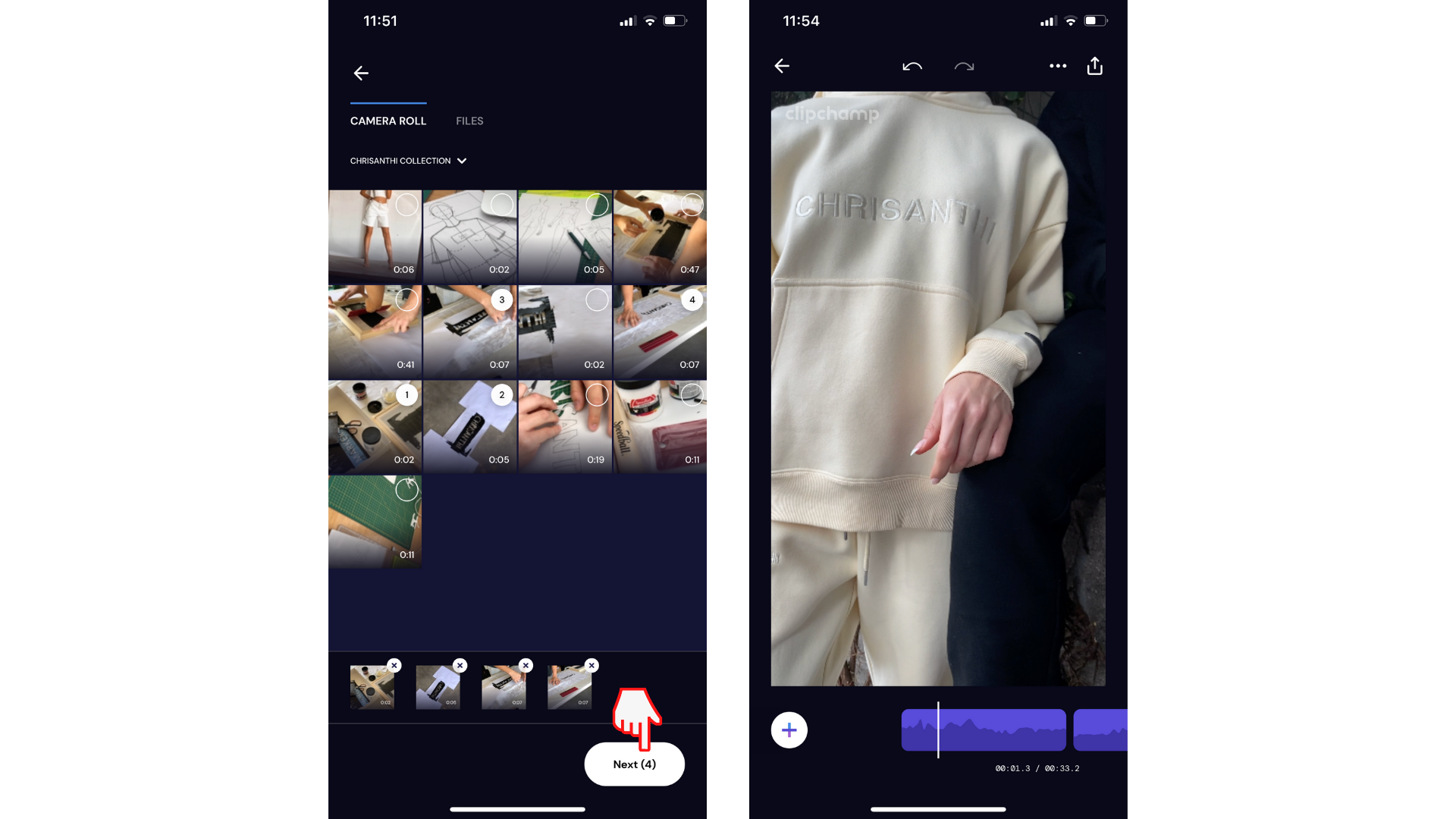
2. korak Vnovično razporejanje videoizrezkov
Ko imate v videoposnetku dva ali več izrezkov , pritisnite na purpurni izrezek na časovnici, ki ga želite znova naročiti.
Nato z dolgim pritiskom določene izrezke povlecite in spustite v nov vrstni red. Ko končate , tapnite puščico nazaj na časovnici, da se vrnete nazaj v urejevalnik.
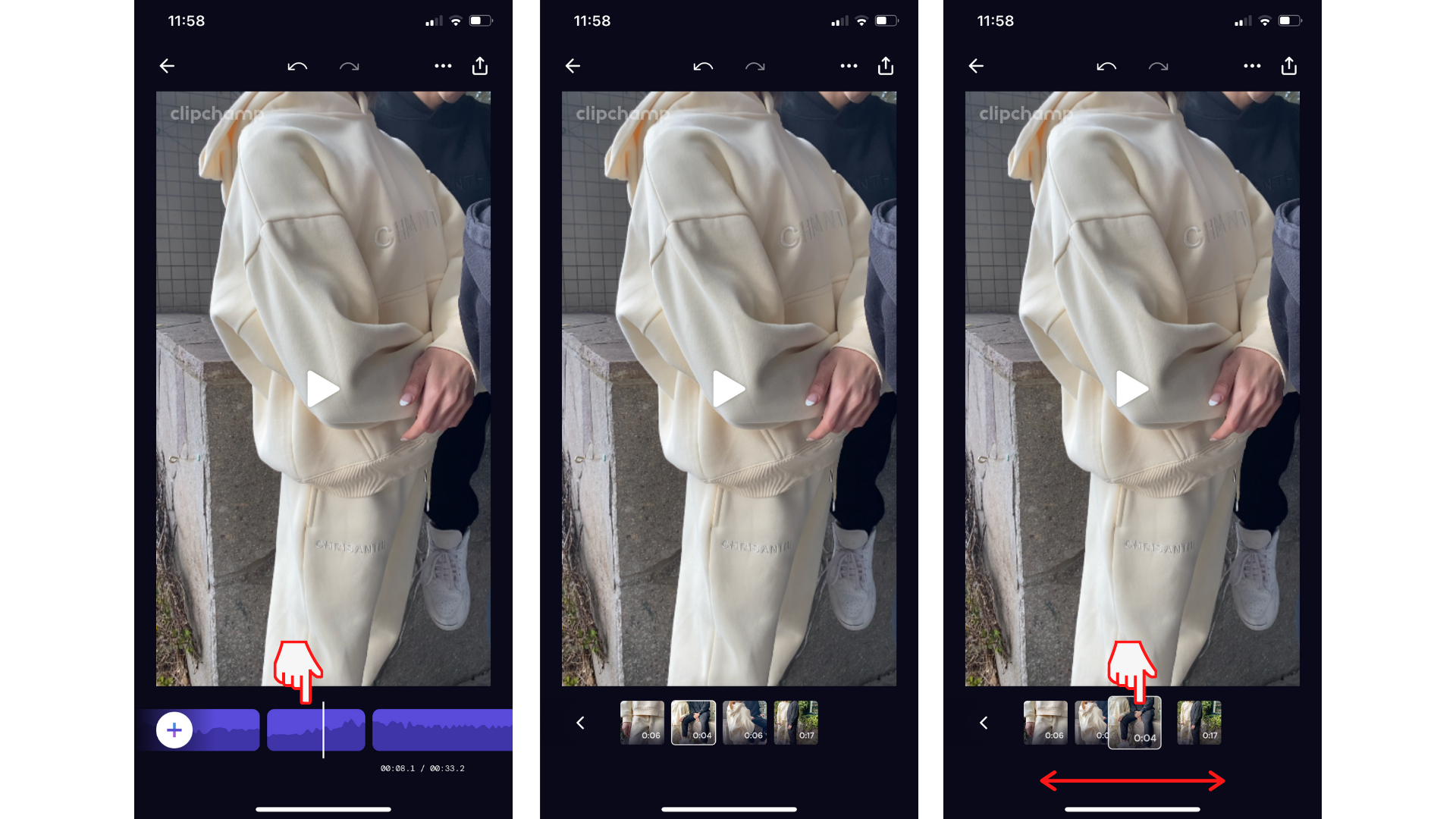
Preskusite našo aplikacijo za iOS.
Če želite začeti, prenesite brezplačno aplikacijo Clipchamp iOS .










